Ja tu strādā ar Adobe Illustrator, tu ātri pamanīsi, ka ir dažas ļoti noderīgas funkcijas, kas pirmajā mirklī var šķist neizteiksmīgas. Viens no šiem rīkiem ir lineāls un nulles punkts. Tie spēlē izšķirošu lomu, lai strādātu precīzi un efektīvi. Šajā ceļvedī tu iemācīsies, kā aktivizēt lineālus, izmantot dažādus mērvienības un iestatīt nulles punktu tā, lai tavi dizaini būtu perfekti izvietoti.
Galvenie secinājumi
- Lineāli palīdz vizuālai orientācijai un attālumu mērīšanai.
- Nulles punkts ļauj kontrolēt tavu objektu precīzu pozicionēšanu.
- Atslēgvārdu izmantošana atvieglo darbu un uzlabo efektivitāti.
Solījumu ceļvedis
Lineālu aktivizēšana Lai parādītu lineālus Illustrator, vispirms tev jāatver programma un jāizveido jauns dokuments. Divkāršās rūtiņas “Lineāli” un “Skats” dod tev iespēju parādīt lineālus. Lai to izdarītu, dodies uz "Skats" un noklikšķini uz “Lineāli”. Tu vari arī ātrāk tos aktivizēt, izmantojot īsinājumtaustiņu Command + R (Mac) vai Ctrl + R (Windows). Tādējādi tu vari ātri piekļūt lineāliem.
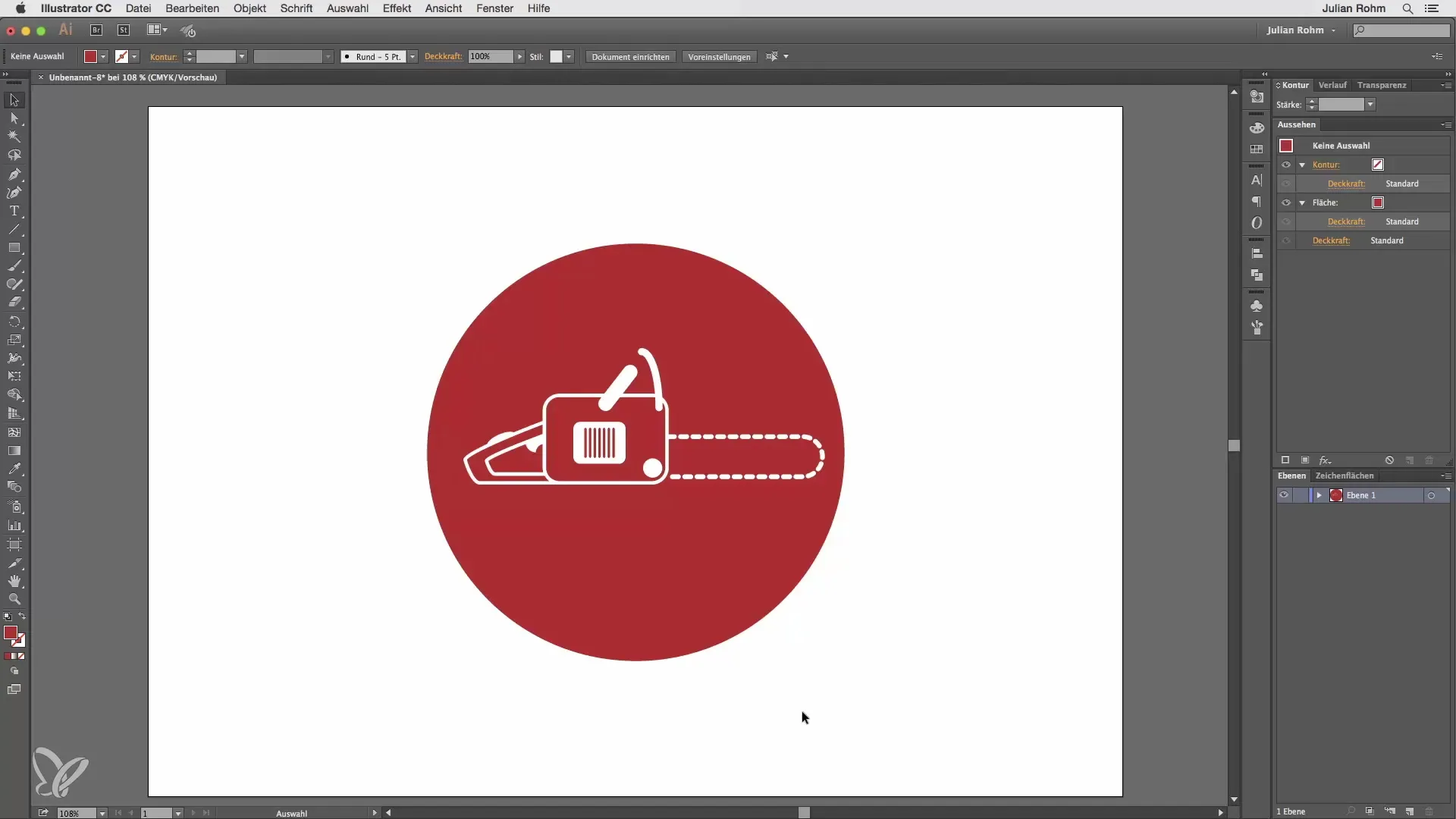
Lineāli parādās gan horizontāli augšējā ekrāna malā, gan vertikāli kreisajā pusē. Tagad tev ir skaidra vizuāla palīdzība, lai atpazītu mērvienības un pozīcijas tavā darba laukā.
Mērvienību iestatījums Pēc noklusējuma Illustrator rāda tavas mērvienības desmitu pakāpēs. Ja tev nepieciešamas precīzākas mērvienības, tu vari izmantojot palielinājuma rīku uzlabot attēlu. Turklāt turē Command taustiņu nospiestu un nospied L, lai aktivizētu palielinājuma rīku. Ja tu tagad palielināsi, pamanīsi, ka lineālu iedalījums kļūst daudz sīks un tu vari strādāt līdz milimetra precizitātei.
Ja tu jūti, ka esi palielinājis pārāk tuvu, vari ar Command + 0 atiestatīt savu skatu, lai viss perfekti iederētos tavā ekrānā.
Koordinātas un izcelsme Kad tu izvēlies objektu, ekrāna augšpusē parādās x un y ass koordinātas. Tu vari arī pielāgot šo asi pozīciju, izmantojot Drag & Drop. Izcelsme pēc noklusējuma atrodas augšējā kreisajā stūrī. Tas ir īpaši noderīgi, ja tu cenšaties precīzi novietot savus objektus.
Ja tu nepieciešami koordinātas objektam, izvēlies objektu un uzstādīt x un y vērtības uz 0. Tas precīzi novietos objektu tieši tavam nulles punktam.
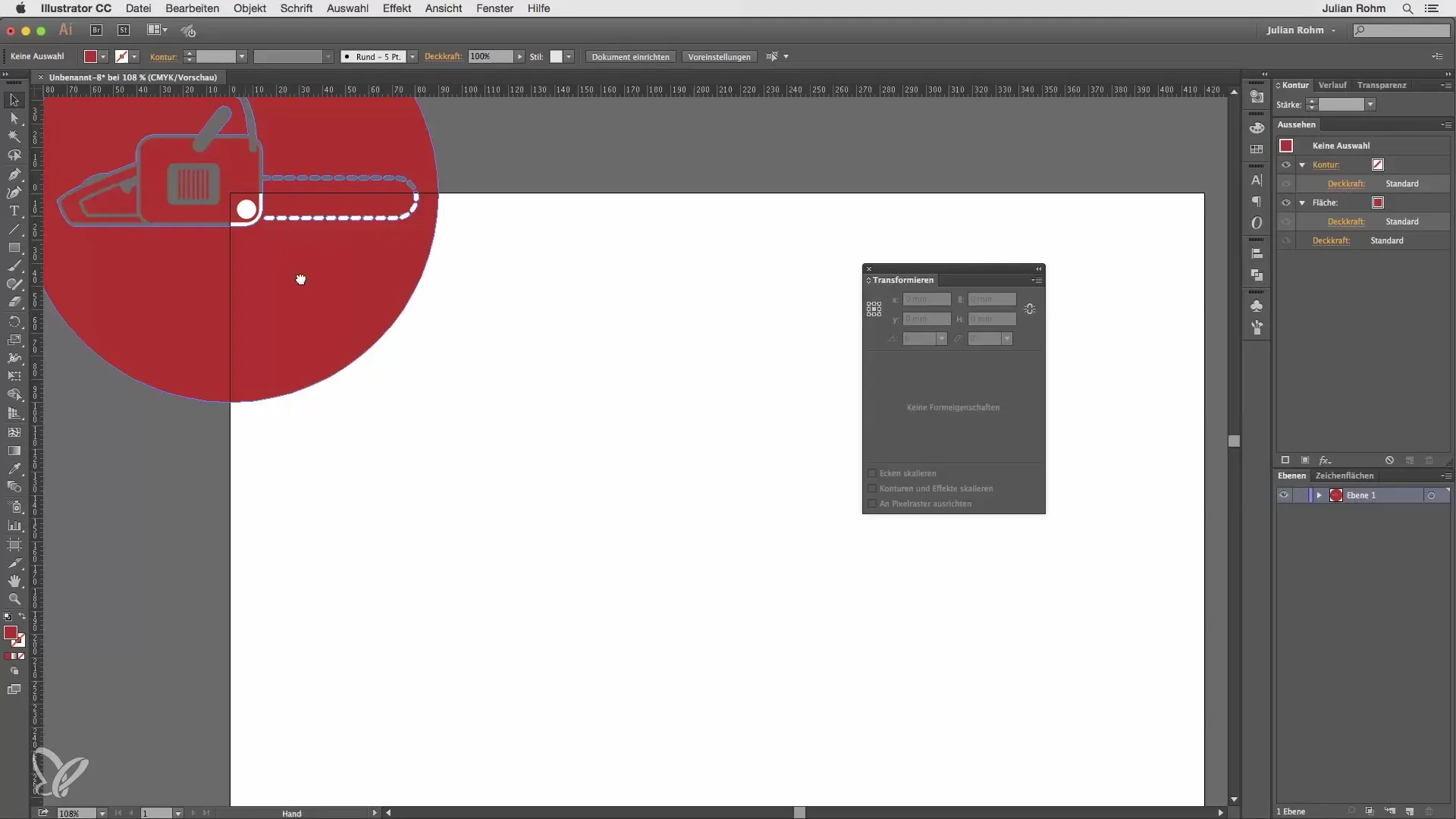
Nulles punkta pārvietošana Viens ievērojams Illustrator priekšrocības ir iespēja elastīgi pārvietot nulles punktu. Turē tikai peles taustiņu nospiestu virs lineāla, velc jaunu līniju un atlaiž peles taustiņu, lai nostiprinātu nulles punktu jaunā vietā. Tādējādi tu vari atkārtoti iestatīt koordinātas uz nulli un optimāli pozicionēt savu objektu.

Pēc nulles punkta pārvietošanas tu vari kontrolēt savus objektus tā, lai tie precīzi atbilstu taviem ģeometriskajiem prasībām. Tas ir īpaši noderīgi, ja tu vēlies precīzi izlīdzināt vairākus objektus.
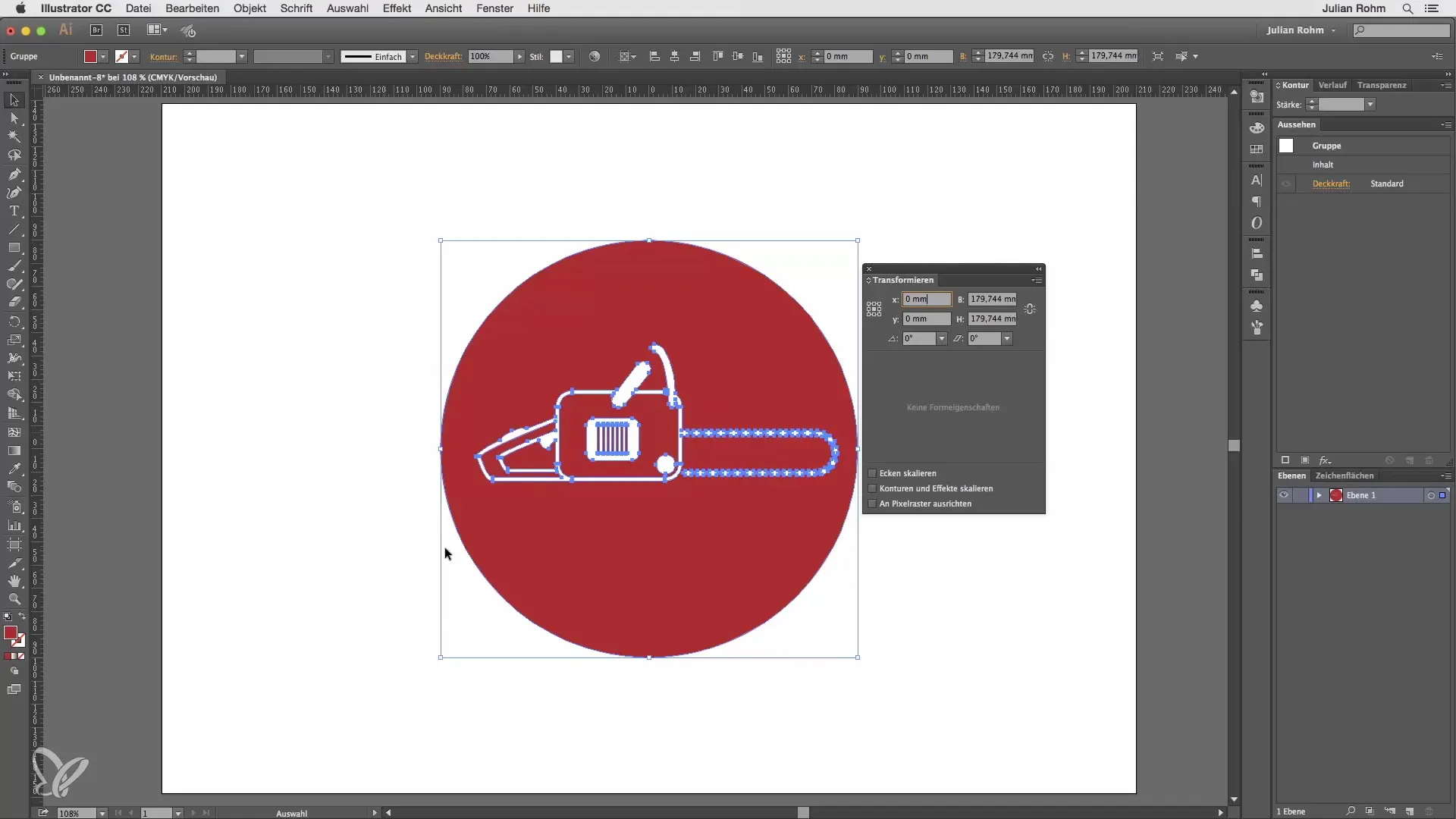
Kopsavilkums – Illustrator iesācējiem un progresīvākām prasmēm: Lineāli un nulles punkts sīkāk
Šajā ceļvedī tu esi uzzinājis, kā aktivizēt lineālus Illustrator, rādot dažādas mērvienības un pielāgojot nulles punktu. Šīs funkcijas ir būtiskas, lai efektīvi izstrādātu un pozicionētu tavas grafikas.
Biežāk uzdotie jautājumi
Kā es varu aktivizēt lineālus Illustrator?Lai aktivizētu lineālus, dodies uz "Skats" un noklikšķini uz "Lineāli" vai izmanto īsinājumtaustiņu Command + R.
Ko es varu darīt, ja mērvienības nav pietiekami precīzas?Tu vari izmantot palielinājuma rīku L, lai tuvākajā palielinātā attālumā noteiktu milimetru precizitātes attālumus.
Kā es pārvietoju nulles punktu Illustrator?Noklikšķini uz lineāla, turiet peles taustiņu nospiestu un velciet nulles punktu uz vēlamo pozīciju.
Kā es varu iestatīt objekta koordinātas uz nulli?Izvēlies objektu un uzstādi x un y vērtības augšējā rīkjoslā uz 0.
Ko man darīt, ja koordinātas nav redzamas?Dodieties uz "Logs" un izvēlieties "Transformācija", lai redzētu koordinātas.


